关于开端1的补充(JVM 、JDK、JRE的区别):
1.JVM:Java虚拟机 主要作用为加载并运行.class文件
2.JRE:Java运行环境 除了包含JVM以外还包含了运行Java程序所必须的环境
3.JDK:Java开发工具包 除了包含JRE以外还包含了开发Java程序的必须的命令工具。
环境搭建
1.安装JDK:
其实很简单,傻瓜操作只需要双击安装包,然后一直点确认就可以了,基本上对于初学者而言,安装包所提供的默认选项也够用了。不过呢在安装的时候有一个界面需要注意一下,那就是JDK安装路径相关界面,如果你不喜欢系统提供的默认路径也可以自定义,不过你一定要记住JDK的安装路径,这个关乎之后环境变量的配置所以需要稍微注意一下。
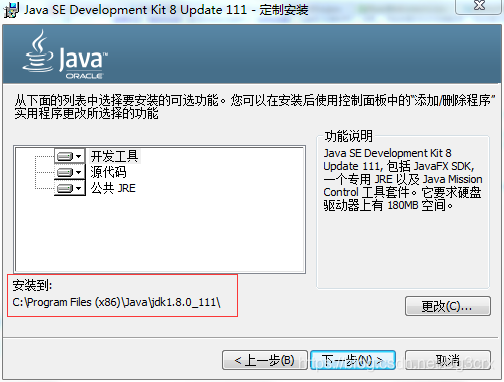
2.基于Windows操作系统配置的Java运行环境:
抱歉由于本人只接触过基于Windows的Java运行环境变量的配置,所以在此只能写写关于Windows的Java环境变量的搭建工作。
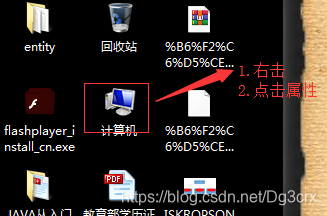
步骤 1:如图右击计算机(或者我的电脑),选择属性。
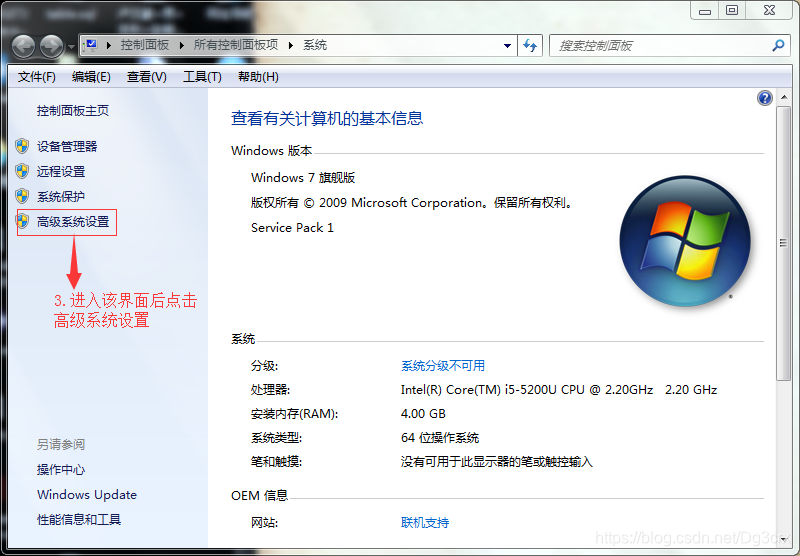
步骤 2:点击 “高级系统设置”,进入步骤3界面。
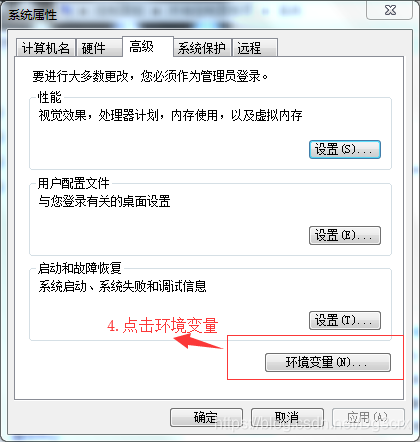
步骤 3:点击“环境变量”,进入步骤4界面。
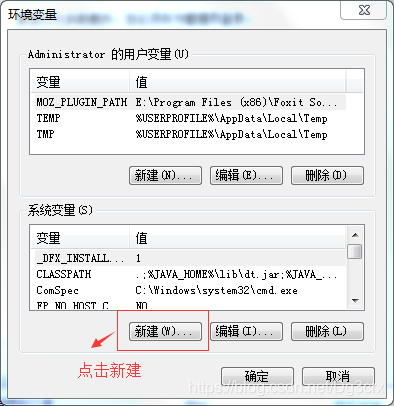
步骤 4:进入该界面点击新建按钮,新建变量JAVA_HOME以及CLASSPATH并填入相对应的值,并修改path


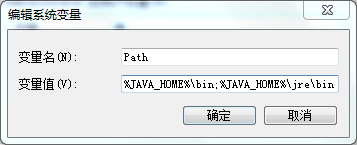
步骤 5:分别如上图所示
添加JAVA_HOME:填入你的JDK安装路径,精确到你的JDK目录即可
添加CLASSPATH:填入的变量为.;%JAVA_HOME%\lib\dt.jar;%JAVA_HOME%\lib\tools.jar;(注意最前面的点以及分号不是无意间加上的是刻意填上去的!重复,是刻意填上去的!!)
修改path:在其变量值的最前面添加%JAVA_HOME%\bin;%JAVA_HOME%\jre\bin;
好了,至此Java的环境变量已经配置完毕,接下来该验证你的环境变量是否生效了。点击开始,在程序搜索栏输入cmd,找到cmd.exe点击进入此应用,如图:

之后进入命令行界面,直接输入Java作为命令之后按回车按键,如果出现如图所示相似的内容显示则表示配置成功。(你也可以使用命令javac,嗯。。。。好像这个才是比较常用的验证方法来着,呵呵。表示验证成功的信息,详见最下方那张图)


至此,环境搭建以及验证均已落幕。






















 967
967

 被折叠的 条评论
为什么被折叠?
被折叠的 条评论
为什么被折叠?








